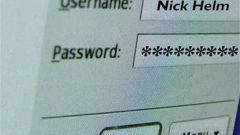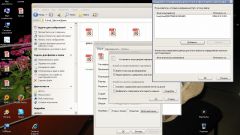Инструкция
1
В тот момент, когда компьютер загружается, а именно когда на мониторе отображается экран с различной системной информацией (как правило, такой экран следует за логотипом материнской платы), нажмите на клавиатуре клавишу F8.
2
Итак, перед вами появилось меню вариантов загрузки операционной системы Windows, среди которых выберите стрелками на клавиатуре вариант «Безопасный режим».
3
Далее выберите включенную учетную запись «Администратор» (Administrator). Эта запись по умолчанию не закодирована. Также вы можете выбрать другую учетную запись одного из членов группы пользователей данного компьютера, если пароль от этой записи вам известен или вовсе отсутствует.
4
Далее система предупредит вас о том, что Windows запускается в безопасном режиме, подтвердите это нажатием на кнопку «Да» левой кнопкой мыши.
5
После того как система запустится, и рабочий стол отобразится на мониторе, откройте меню «Пуск» и кликните в нем на пункте «Панель управления». Установите классический вариант отображения значков-инструментов панели управления, отыщите и двойным нажатием левой кнопки мыши откройте окно «Учетные записи пользователей».
6
Кликните левой кнопкой мыши на той учетной записи, которую хотите раскодировать (сбросить пароль), после чего в списке доступных действий будет пункт «Изменение пароля», выберите его. Затем в окне изменения пароля введите новый пароль и подтвердите его, если хотите сменить пароль или же оставьте пустыми поля, если хотите просто сбросить пароль.
7
Теперь кликните на кнопке «Сменить пароль» для того, чтобы применить сделанные изменения. Закройте окошко «Учетные записи пользователей» и саму панель управления и перезагрузите компьютер. После перезагрузки ваш компьютер больше не будет требовать пароль.